Puhelimen tai tabletin varmuuskopiointi on fiksu toimenpide, sillä kaikenlaisia vahinkoja voi aina sattua, ja varmuuskopion avulla esimerkiksi tärkeät viestit tai valokuvat pysyvät tallessa. Tässä artikkelissa kerromme, kuinka voit varmuuskopioida Applen iPhonen. Samat ohjeet pätevät kaikille iOS-laitteille, eli myös iPadille ja iPod touchille.
Varmuuskopioinnissa ei luoda täydellistä kopiota laitteen sisällöstä, eli jos esimerkiksi laitteen käyttöjärjestelmässä on jokin vika, ei tuo vika siirry varmuuskopion mukana. Sen sijaan varmuuskopio tallentaa muun muassa kuvat, viestit ja asetukset sekä tiedon laitteeseen asennetuista sovelluksista.
MAINOS (ARTIKKELI JATKUU ALLA)
iOS-laitteen voi varmuuskopioida joko iCloud-pilvipalveluun tai tietokoneen iTunes-ohjelmaan. iCloudin käyttö on kohtuullisen vaivatonta, sillä laitteen voi asettaa varmuuskopioimaan itsensä automaattisesti päivittäin, mutta toisaalta varmuuskopion palautus pilvestä saattaa olla hidas operaatio, jos esimerkiksi palautettavia kuvia on paljon. Tällöin iTunes-varmuuskopion palautus onnistuu huomattavasti nopeammin.
iCloud-varmuuskopion voi tehdä, kun käytettävissä on langaton lähiverkko, eli WLAN-yhteys. Jos laitteessa on käytössä iOS 8 tai 9, löytyy varmuuskopio asetusvalikon kohdasta Asetukset – iCloud – Varmuuskopiointi. Vanhemmalla käyttöjärjestelmällä, esimerkiksi iOS 7:llä, se löytyy kohdasta Asetukset – iCloud – Tallennus ja varmuuskopiot. Varmuuskopiointi alkaa painamalla ”Varmuuskopioi nyt”, ja WLAn-yhteys on oltava käytettävissä varmuuskopioinnin ajan.
Varmuuskopioinnin tilan voi varmistaa kohdasta Asetukset – iCloud – Tallennustila – Hallitse tallennustilaa. Oman laitteen tiedoissa pitäisi näkyä juuri otetun varmuuskopion koko ja kellonaika.
MAINOS (ARTIKKELI JATKUU ALLA)
iCloud-varmuuskopion voi asettaa automaattiseksi niin, että laite varmuuskopioidaan aina, kun se on latauksessa, WLAN-yhteys on käytössä ja laitteen näyttö on lukittu.
Toinen vaihtoehto on iTunes-varmuuskopio, jonka voi tehdä Windows- tai Mac-tietokoneen iTunes-ohjelmaan. Varmuuskopiointiin pääsee käsiksi, kun yhdistää iOS-laitteen USB-johdolla tietokoneeseen, johon on asennettu riittävän uusi iTunes. Laitteessa olevat sovellukset ja ostetut musiikkikappaleet voi siirtää ensin tietokoneelle valitsemalla iTunesissa kohdan Arkisto – Laitteet – Siirrä ostokset.
Jos iOS-laitteessa on terveys- ja aktiivisuustietoja, jotka halutaan myös tallentaa, varmuuskopio täytyy salata. Se tapahtuu valitsemalla ”Salaa laitteen … varmuuskopio” -ruutu ja luomalla salasana varmuuskopiolle. Salasana kannattaa tallettaa varmaan paikkaan, sillä varmuuskopion palautus ei onnistu ilman sitä. Jos terveys- ja aktiivisuustietoja ei tarvitse tallentaa, voi luoda salaamattoman varmuuskopion.
Kun valmistelut ovat valmiit, voi varmuuskopion aloittaa valitsemalla iTunesissa ”Varmuuskopioi nyt” (Windowsissa Tiedosto – Laitteet – Varmuuskopioi).
Kun varmuuskopiointi on päättynyt, voi sen onnistumisen tarkistaa valitsemalla iTunesissa Asetukset – Laitteet. Näkyvissä pitäisi olla laitteen nimi sekä päivämäärä ja aika, jolloin varmuuskopio luotiin. Jos varmuuskopio on salattu, laitteen nimen vieressä näkyy lukon kuva.
Toivottavasti näistä vinkeistämme mobiililaitteen käyttöön on apua sinulle. Muut julkaisemamme vinkit löydät ohjesivuiltamme.
Mainos: Noin 1 600 000 tuotteen hintavertailu ja hintaseuranta - katso Hinta.fistä mistä saat halvimmalla



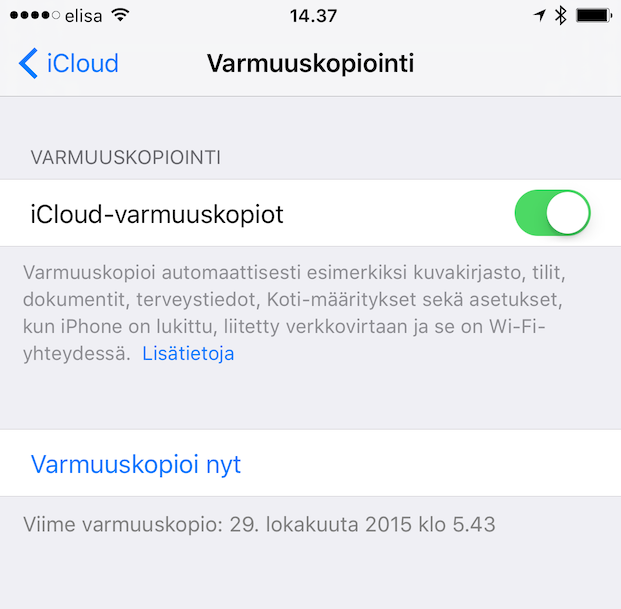


Salasana hukassa?
Etkö ole vielä rekisteröitynyt? Rekisteröidy tästä »